Comment éliminer JsTimer d'un navigateur web
![]() Écrit par Tomas Meskauskas le
Écrit par Tomas Meskauskas le
Quel type d'extension est JsTimer ?
JsTimer se présente comme une simple extension de minuterie pour les navigateurs Chrome. Cependant, nous avons constaté qu'elle est distribuée avec d'autres extensions et applications douteuses. De plus, elle peut lire certaines informations. Par conséquent, nous avons classé JsTimer comme une extension indésirable. Si cette extension ou toute autre extension associée (comme Funny Tool) est déjà présente, les utilisateurs doivent la supprimer.
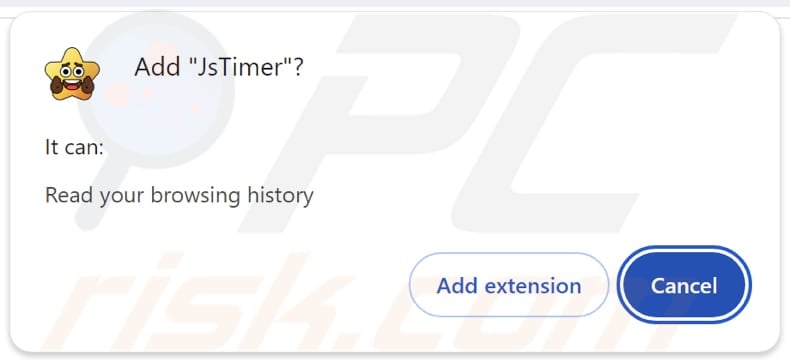
JsTimer en détail
Nous avons appris que JsTimer peut lire l'historique de navigation. En accédant à l'activité de navigation, JsTimer peut suivre les visites des utilisateurs sur les sites web, recueillir des données sur leur comportement en ligne et éventuellement partager ces informations avec des tiers. Outre l'historique de navigation, JsTimer peut collecter d'autres données potentiellement sensibles susceptibles d'être utilisées à des fins malveillantes.
En outre, cette extension peut rediriger les utilisateurs vers des sites web indésirables ou malveillants (par exemple, des sites web d'hameçonnage), qui pourraient être conçus pour voler davantage de données, soutirer de l'argent ou infecter les appareils avec des logiciels malveillants. En outre, JsTimer peut modifier les paramètres du navigateur, tels que la page d'accueil et le moteur de recherche par défaut, sans le consentement de l'utilisateur.
Il convient de noter qu'une fois installé, JsTimer active la fonction "Géré par votre organisation" dans les navigateurs Chrome. En règle générale, cette fonction est utilisée par les entreprises et les organisations pour appliquer des politiques spécifiques. Cependant, lorsqu'elle est utilisée à mauvais escient par des extensions comme JsTimer, elle peut être exploitée à des fins nuisibles.
En outre, l'extension JsTimer peut dégrader les performances du navigateur web, le ralentissant ou le faisant planter fréquemment. Comme nous l'avons mentionné dans l'introduction, JsTimer est distribué avec d'autres extensions indésirables, y compris des pirates de navigateur (par exemple, QuickSearch). Ces applications peuvent également inclure des logiciels publicitaires et d'autres logiciels malveillants.
Par conséquent, l'ajout de JsTimer à un navigateur Web peut exposer les utilisateurs à des contenus malveillants, à des problèmes de confidentialité et de sécurité, ainsi qu'à d'autres problèmes. Les utilisateurs devraient éviter d'ajouter cette extension aux navigateurs et la supprimer si elle est déjà présente. Notre guide de suppression des extensions indésirables se trouve ci-dessous.
| Nom | JsTimer extension suspecte |
| Type de menace | Extension indésirable |
| Noms de détection | N/A (VirusTotal) |
| Symptômes | Votre ordinateur devient plus lent que la normale, vous voyez des publicités intempestives, vous êtes redirigé vers des sites web douteux. |
| Méthodes de distribution | Annonces pop-up trompeuses, installateurs de logiciels gratuits (bundling), téléchargements de fichiers torrent. |
| Dommages | Suivi du navigateur Internet (problèmes potentiels de confidentialité), affichage de publicités indésirables, redirections vers des sites Web douteux, perte d'informations privées. |
| Suppression des maliciels (Windows) |
Pour éliminer d'éventuelles infections par des maliciels, analysez votre ordinateur avec un logiciel antivirus légitime. Nos chercheurs en sécurité recommandent d'utiliser Combo Cleaner. |
Conclusion
En conclusion, les extensions indésirables peuvent compromettre la vie privée et la sécurité. Elles peuvent également entraîner des infections par des logiciels malveillants ou des vols de données. Il est important de supprimer rapidement toute extension suspecte et d'utiliser des sources fiables pour les téléchargements. Voici quelques exemples d'autres extensions douteuses : Bull Checker, Download Files Now, FortyFy.
Comment un logiciel indésirable s'est-il installé sur mon ordinateur ?
Il est fréquent que des extensions non fiables soient ajoutées via des boutiques d'applications non officielles ou des sites web trompeurs. Les réseaux P2P, les téléchargeurs tiers, les pop-ups et les publicités trompeuses, ainsi que d'autres canaux similaires, peuvent également être utilisés pour distribuer des extensions indésirables et inciter les utilisateurs à les télécharger.
Une autre méthode de distribution d'applications et d'extensions indésirables consiste à les regrouper avec des logiciels gratuits et douteux. Lors de l'installation, les utilisateurs peuvent ne pas remarquer les offres incluses et accepter d'ajouter/installer des applications ou des extensions indésirables. En général, ces offres sont cachées dans les paramètres "Avancé", "Personnalisé" ou similaires.
Comment éviter l'installation d'applications indésirables ?
Procurez-vous toujours des extensions, des applications et des logiciels à partir de sites web officiels ou de boutiques d'applications réputées. Lors de l'installation, recherchez les paramètres "Personnalisé" ou "Avancé" ou des paramètres similaires et désélectionnez toutes les offres indésirables. Évitez de cliquer sur des liens, des pop-ups ou des publicités suspects et assurez-vous que vos programmes et votre système d'exploitation sont à jour.
En outre, utilisez régulièrement un programme antivirus fiable pour analyser votre ordinateur à la recherche de menaces. Si votre ordinateur est déjà infecté par des applications malveillantes, nous vous recommandons de lancer une analyse avec Combo Cleaner pour les éliminer automatiquement.
Description de l'extension JsTimer :
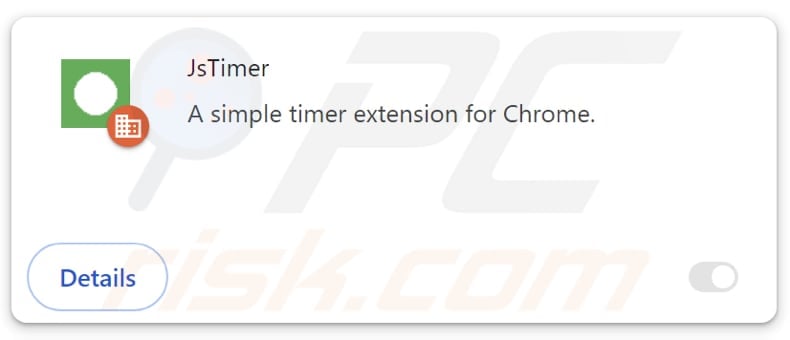
Apparence de l'extension JsTimer :
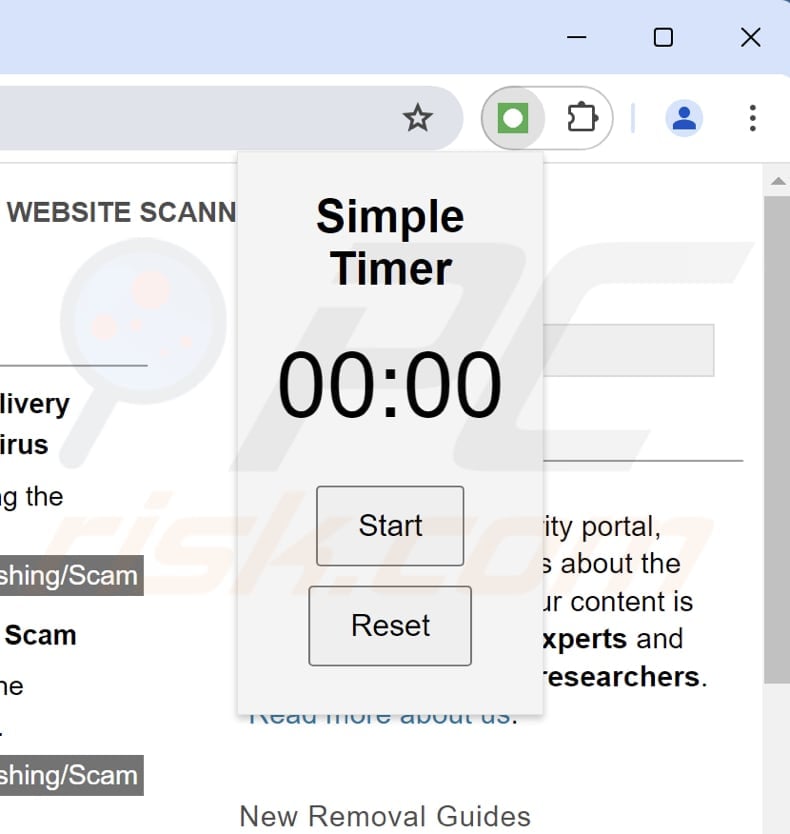
Suppression automatique et instantanée des maliciels :
La suppression manuelle des menaces peut être un processus long et compliqué qui nécessite des compétences informatiques avancées. Combo Cleaner est un outil professionnel de suppression automatique des maliciels qui est recommandé pour se débarrasser de ces derniers. Téléchargez-le en cliquant sur le bouton ci-dessous :
▼ TÉLÉCHARGEZ Combo Cleaner
Le scanneur gratuit vérifie si votre ordinateur est infecté. Pour utiliser le produit complet, vous devez acheter une licence pour Combo Cleaner. 7 jours d’essai limité gratuit disponible. Combo Cleaner est détenu et exploité par Rcs Lt, la société mère de PCRisk. Lire la suite. En téléchargeant n'importe quel logiciel listé sur ce site web vous acceptez notre Politique de Confidentialité et nos Conditions d’Utilisation.
Menu rapide:
- Qu'est-ce que JsTimer ?
- ÉTAPE 1. Désinstallez les applications indésirables à l'aide du Panneau de configuration.
- ÉTAPE 2. Supprimez les plug-ins indésirables de Google Chrome.
- ETAPE 3. Supprimez les extensions indésirables de Mozilla Firefox.
- ETAPE 4. Supprimez les extensions malveillantes de Safari.
- ÉTAPE 5. Supprimez les plug-ins indésirables de Microsoft Edge.
Suppression de logiciels indésirables :
Utilisateurs de Windows 10:

Cliquez droite dans le coin gauche en bas de l'écran, sélectionnez le Panneau de Configuration. Dans la fenêtre ouverte choisissez Désinstallez un Programme.
Utilisateurs de Windows 7:

Cliquez Démarrer ("Logo de Windows" dans le coin inférieur gauche de votre bureau), choisissez Panneau de configuration. Trouver Programmes et cliquez Désinstaller un programme.
Utilisateurs de macOS (OSX):

Cliquer Localisateur, dans la fenêtre ouverte sélectionner Applications. Glisser l’application du dossier Applications à la Corbeille (localisé sur votre Dock), ensuite cliquer droite sur l’cône de la Corbeille et sélectionner Vider la Corbeille.
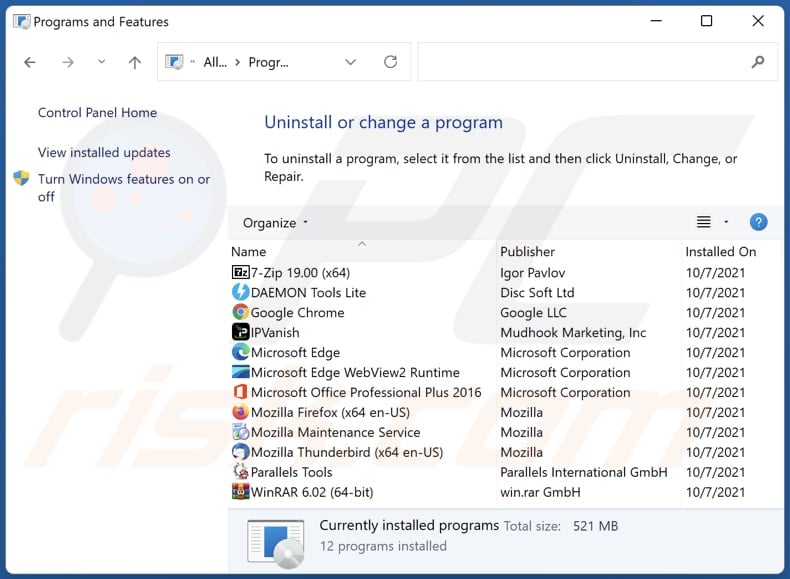
Dans la fenêtre des programmes de désinstallation, recherchez les applications indésirables, sélectionnez ces entrées et cliquez sur "Désinstaller" ou "Supprimer".
Après avoir désinstallé l'application indésirable, analysez votre ordinateur à la recherche de tout composant indésirable restant ou d'éventuelles infections par des logiciels malveillants. Pour analyser votre ordinateur, utilisez un logiciel de suppression de logiciels malveillants recommandé.
Supprimer les extensions indésirables des navigateurs Internet :
Vidéo montrant comment supprimer les extensions indésirables des navigateurs :
 Supprimez les extensions malveillantes de Google Chrome :
Supprimez les extensions malveillantes de Google Chrome :
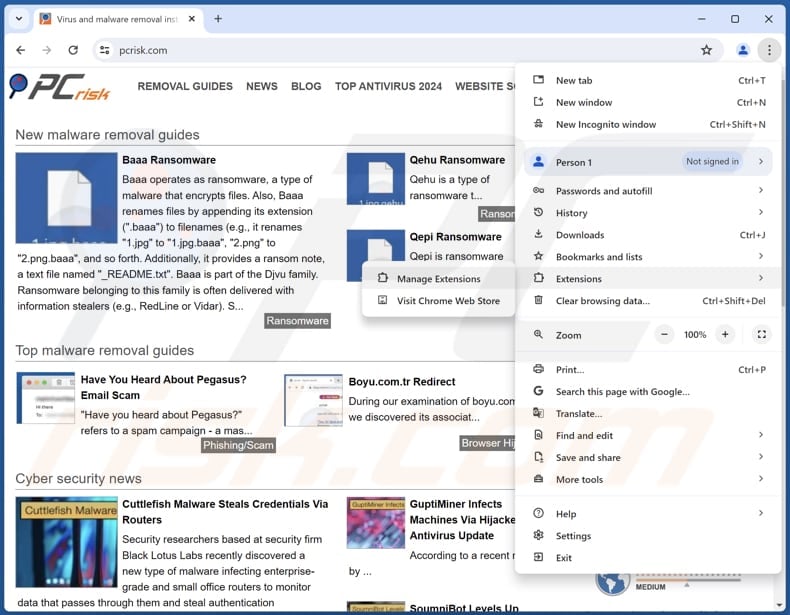
Cliquez sur l'icône du menu Chrome ![]() (dans le coin supérieur droit de Google Chrome), sélectionnez "Extensions" et cliquez sur "Gérer les extensions". Localisez toutes les extensions suspectes récemment installées, sélectionnez ces entrées et cliquez sur "Supprimer".
(dans le coin supérieur droit de Google Chrome), sélectionnez "Extensions" et cliquez sur "Gérer les extensions". Localisez toutes les extensions suspectes récemment installées, sélectionnez ces entrées et cliquez sur "Supprimer".
Si l'extension est verrouillée (la fonction "Votre navigateur est géré par votre organisation" est activée), lisez cet article pour obtenir des instructions de suppression détaillées.
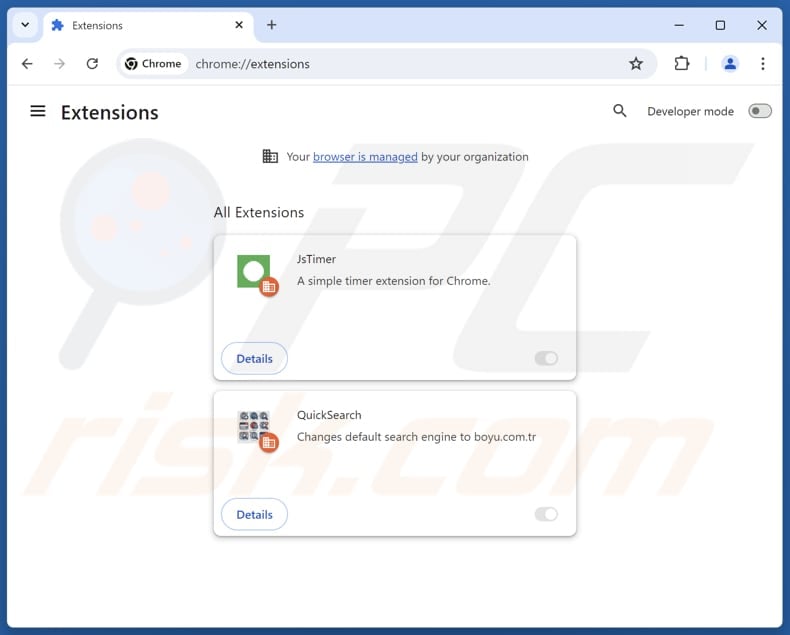
Méthode optionnelle :
Si vous continuez à avoir des problèmes avec le jstimer extension suspecte, restaurez les paramètres de votre navigateur Google Chrome. Cliquer 'icône du menu Chromel ![]() (dans le coin supérieur droit de Google Chrome) et sélectionner Options. Faire défiler vers le bas de l'écran. Cliquer le lien Avancé… .
(dans le coin supérieur droit de Google Chrome) et sélectionner Options. Faire défiler vers le bas de l'écran. Cliquer le lien Avancé… .

Après avoir fait défiler vers le bas de l'écran, cliquer le bouton Restaurer (Restaurer les paramètres à défaut) .

Dans la fenêtre ouverte, confirmer que vous voulez restaurer les paramètres par défaut de Google Chrome e cliquant le bouton Restaurer.

 Supprimez les plug-ins malveillants de Mozilla Firefox :
Supprimez les plug-ins malveillants de Mozilla Firefox :
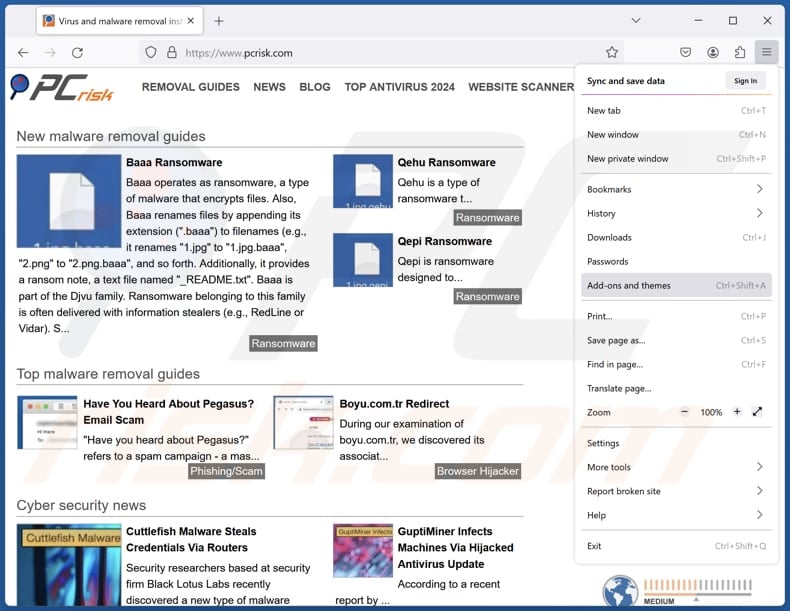
Cliquez sur le menu Firefox ![]() (dans le coin supérieur droit de la fenêtre principale), sélectionnez "Modules complémentaires et thèmes". Cliquez sur "Extensions", dans la fenêtre ouverte, localisez toutes les extensions suspectes récemment installées, cliquez sur les trois points, puis sur "Supprimer".
(dans le coin supérieur droit de la fenêtre principale), sélectionnez "Modules complémentaires et thèmes". Cliquez sur "Extensions", dans la fenêtre ouverte, localisez toutes les extensions suspectes récemment installées, cliquez sur les trois points, puis sur "Supprimer".
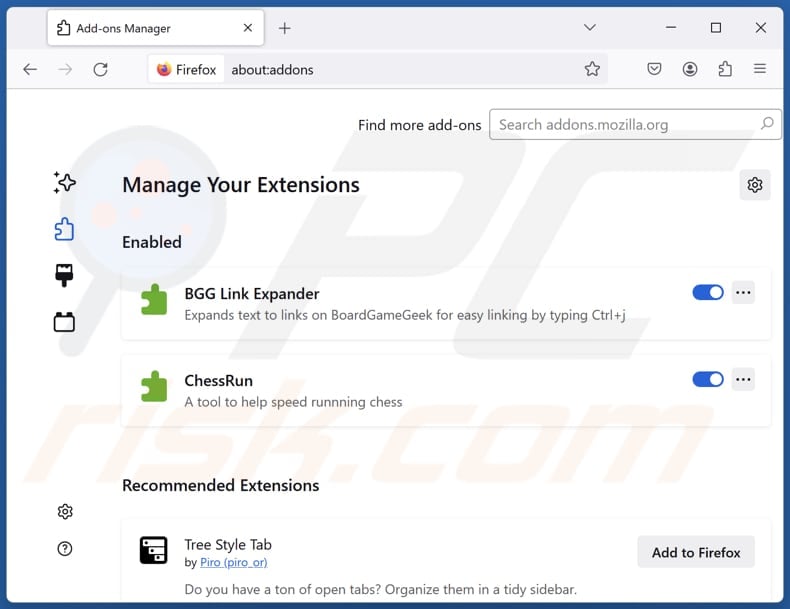
Méthode optionnelle:
Les utilisateurs d'ordinateur qui ont des problèmes avec la suppression des jstimer extension suspecte peuvent restaurer leurs paramètres de Mozilla Firefox.
Ouvrez Mozilla FireFox, dans le haut à gauche dans la fenêtre principale cliquer sur le menu Firefox, ![]() dans le menu ouvert cliquez sur l'icône Ouvrir le menu d'aide,
dans le menu ouvert cliquez sur l'icône Ouvrir le menu d'aide, ![]()
 Sélectionnez Information de Dépannage.
Sélectionnez Information de Dépannage.

Dans la fenêtre ouverte cliquez sur le bouton Restaurer Firefox.

Dans la fenêtre ouverte, confirmez que vous voulez restaurer les paramètres de Mozilla Firefox à défaut en cliquant sur le bouton Restaurer.

 Supprimer les extensions malicieuses de Safari:
Supprimer les extensions malicieuses de Safari:

Assurez-vous que votre navigateur Safari est actif, cliquer le menu Safari, et sélectionner Préférences....

Dans la fenêtre ouverte cliquer Extensions, trouver toutes les extensions suspicieuses récemment installées, sélectionner-les et cliquer Désinstaller.
Méthode optionnelle:
Assurez-vous que votre navigateur Safari est actif et cliquer sur le menu Safari. À partir du menu déroulant sélectionner Supprimer l’historique et les données des sites web...

Dans la fenêtre ouverte sélectionner tout l’historique et cliquer le bouton Supprimer l’historique.

 Supprimer les extensions malveillantes de Microsoft Edge :
Supprimer les extensions malveillantes de Microsoft Edge :

Cliquez sur l'icône du menu Edge ![]() (dans le coin supérieur droit de Microsoft Edge), sélectionnez "Extensions". Repérez tous les modules d'extension de navigateur suspects récemment installés et cliquez sur "Supprimer" sous leur nom.
(dans le coin supérieur droit de Microsoft Edge), sélectionnez "Extensions". Repérez tous les modules d'extension de navigateur suspects récemment installés et cliquez sur "Supprimer" sous leur nom.

Méthode optionnelle :
Si vous continuez à avoir des problèmes avec la suppression de jstimer extension suspecte, réinitialisez les paramètres de votre navigateur Microsoft Edge. Cliquez sur l'icône du menu Edge ![]() (dans le coin supérieur droit de Microsoft Edge) et sélectionnez Paramètres.
(dans le coin supérieur droit de Microsoft Edge) et sélectionnez Paramètres.

Dans le menu ouvert des paramètres, sélectionnez Rétablir les paramètres.

Sélectionnez Rétablir la valeur par défaut de tous les paramètres. Dans la fenêtre ouverte, confirmez que vous souhaitez rétablir les paramètres par défaut de Microsoft Edge en cliquant sur le bouton Réinitialiser.

- Si cela ne vous a pas aidé, suivez ces instructions alternatives qui expliquent comment réinitialiser le navigateur Microsoft Edge.
Résumé:
 Habituellement les applications de type logiciel de publicité ou les applications potentiellement indésirables infiltrent les navigateurs Internet de l’utilisateur à travers des téléchargements de logiciels gratuits. Notez que la source la plus sécuritaire pour télécharger un logiciel gratuit est le site web du développeur. Pour éviter l’installation de logiciel de publicité soyez très attentifs quand vous téléchargez et installez un logiciel gratuit. Quand vous installez le programmes gratuit déjà téléchargé choisissez les options d’installation personnalisée ou avancée – cette étape révèlera toutes les applications potentiellement indésirables qui sont installés en combinaison avec votre programme gratuit choisi.
Habituellement les applications de type logiciel de publicité ou les applications potentiellement indésirables infiltrent les navigateurs Internet de l’utilisateur à travers des téléchargements de logiciels gratuits. Notez que la source la plus sécuritaire pour télécharger un logiciel gratuit est le site web du développeur. Pour éviter l’installation de logiciel de publicité soyez très attentifs quand vous téléchargez et installez un logiciel gratuit. Quand vous installez le programmes gratuit déjà téléchargé choisissez les options d’installation personnalisée ou avancée – cette étape révèlera toutes les applications potentiellement indésirables qui sont installés en combinaison avec votre programme gratuit choisi.
Aide pour la suppression:
Si vous éprouvez des problèmes tandis que vous essayez de supprimer jstimer extension suspecte de votre ordinateur, s'il vous plaît demander de l'aide dans notre forum de suppression de logiciel malveillant.
Publier un commentaire:
Si vous avez de l'information additionnelle sur jstimer extension suspecte ou sa suppression s'il vous plaît partagez vos connaissances dans la section commentaires ci-dessous.
Source: https://www.pcrisk.com/removal-guides/30919-jstimer-unwanted-extension
Foire aux questions (FAQ)
Quel est l'objectif d'une extension indésirable ?
L'objectif d'une extension indésirable est souvent de collecter des données personnelles, d'injecter des publicités indésirables ou de modifier les paramètres du navigateur.
L'extension indésirable JsTimer est-elle légale ?
Dans de nombreux cas, les extensions indésirables sont considérées comme légales car leurs contrats de licence utilisateur final (EULA) divulguent généralement leur comportement potentiel aux utilisateurs.
L'ajout de JsTimer à mon navigateur est-il dangereux ?
Cette extension peut collecter des informations sensibles, restreindre l'accès à des sites web spécifiques, ajouter d'autres extensions indésirables ou effectuer d'autres actions. De plus, elle est groupée avec d'autres extensions douteuses. Par conséquent, l'ajout de JsTimer à un navigateur peut entraîner divers problèmes.
Combo Cleaner m'aidera-t-il à supprimer les applications indésirables ?
Oui, Combo Cleaner analysera votre ordinateur et supprimera toutes les applications indésirables malveillantes. Il convient de mentionner que la suppression manuelle peut ne pas être entièrement efficace. Certains fichiers et composants résiduels peuvent rester cachés dans le système même après la suppression de l'application indésirable.
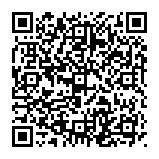
▼ Montrer la discussion